So beheben Sie, dass ein Outlook-Konto eine Einmalcode-Anfrage erhält: Beheben
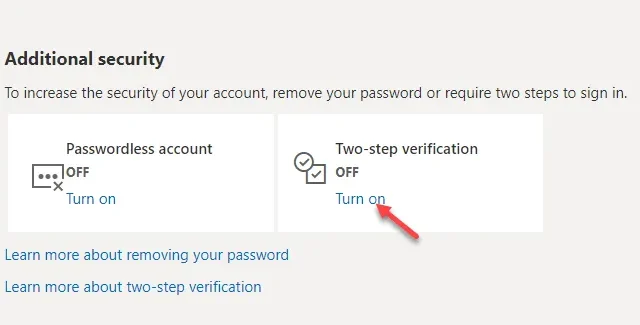
Fix 1 – Verwenden Sie die Microsoft Authenticator-App
Schritte, die Sie auf Ihrem Telefon ausführen können –
Schritt 1 – Gehen Sie zum Play Store oder App Store .
Schritt 2 – Suchen und installieren Sie die „ Microsoft Authenticator“ -App.
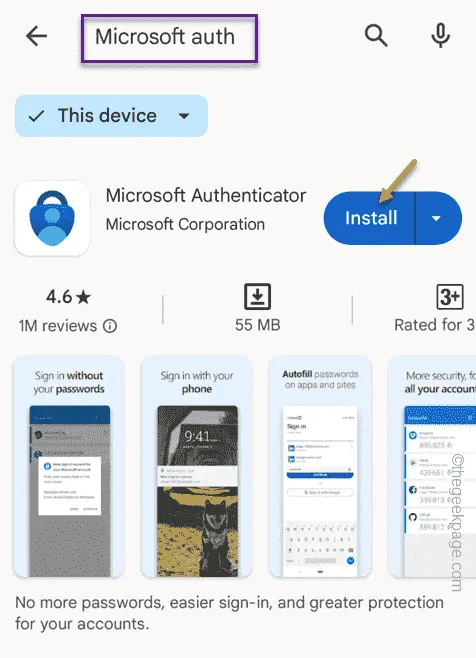
Schritt 3 – Öffnen Sie die Microsoft Authenticator -App.
Schritt 4 – Tippen Sie nun auf die Option „ Mit Microsoft anmelden “ oder „ Arbeits- oder Schulkonto hinzufügen “.
Schritt 5 – Geben Sie das E-Mail-Konto ein, von dem Sie diese Einmalcode-Anfragen erhalten haben.
Schritt 6 – Verwenden Sie das E-Mail-Passwort ordnungsgemäß und schließen Sie den Anmeldevorgang ab.
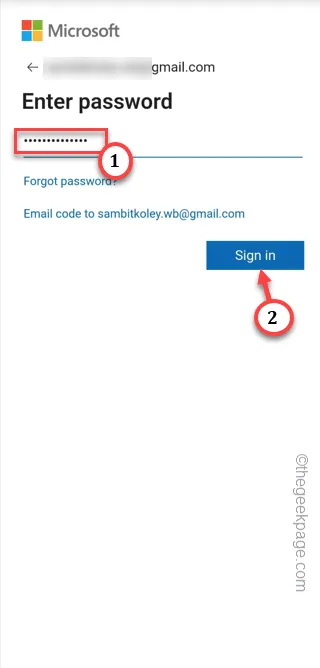
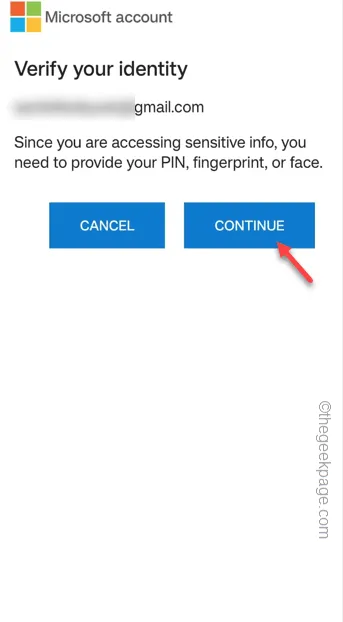
Auf diese Weise haben Sie Ihre E-Mail-ID erfolgreich mit der Microsoft Authenticator-App eingerichtet. Wann immer Sie auf Ihr Konto zugreifen möchten, erscheint eine Benachrichtigung in der App. Tippen Sie einfach auf „ Genehmigen “, um Ihre Eingabe zu bestätigen.
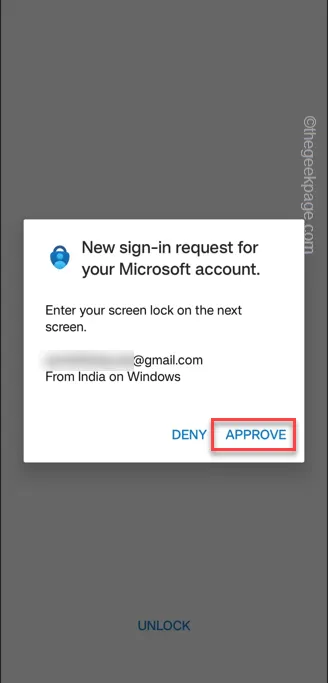
Fix 2 – Aktivieren Sie die zweistufige Verifizierung
Schritt 1 – Öffnen Sie einen Browser und gehen Sie zum Kontosicherheits-Dashboard .
Schritt 2 – Führen Sie die E-Mail-ID-Verifizierung durch. Mit dem Authenticator können Sie die Passworteingabe umgehen.
Schritt 3 – Sobald Sie sich auf der Seite „Sicherheits-Dashboard“ befinden, gehen Sie zum Abschnitt „Zusätzliche Sicherheit“.
Schritt 4 – Gehen Sie zu „ Zwei-Schritt-Verifizierung “ und tippen Sie auf „ Einschalten “, um diese Funktion zu aktivieren.
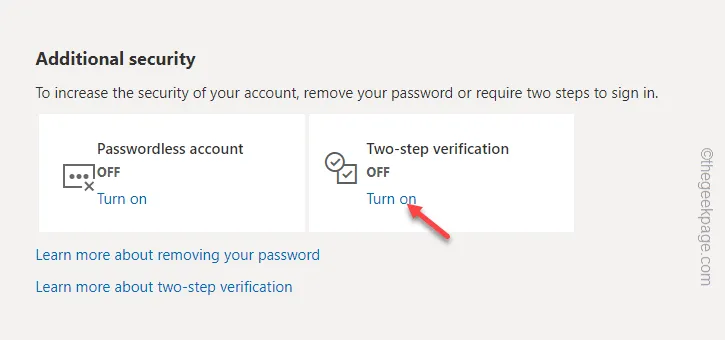
Schritt 5 – Es werden Ihnen mehrere Informationen zur Verfügung gestellt. Tippen Sie weiterhin auf die Schaltfläche „ Weiter “, um mit dem Vorgang fortzufahren.
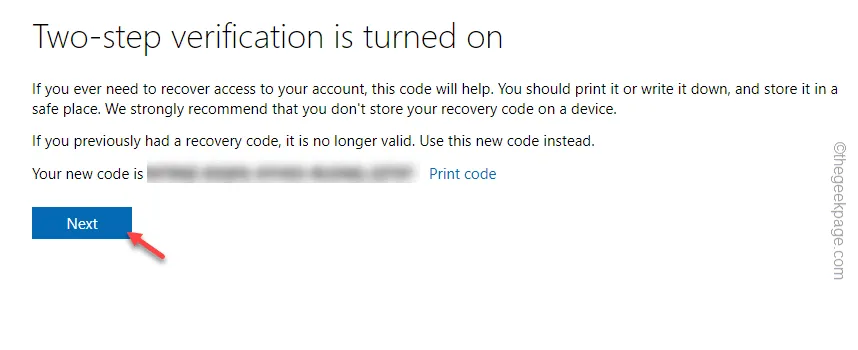
Schritt 6 – Tippen Sie abschließend auf „ Fertig stellen “, um den Vorgang abzuschließen.

Fix 3 – Überprüfen Sie Ihre letzten Aktivitäten
Schritt 1 – Öffnen Sie einfach einen Webbrowser und besuchen Sie direkt den Aktivitätsbereich Ihres Microsoft-Kontos.
Schritt 2 – Sie haben sich mit dem Microsoft-Konto angemeldet, mit dem Sie die Anmeldeversuche verfolgen.
Schritt 3 – Auf der Hauptaktivitätsseite erhalten Sie eine umfassende Liste aller Anmeldeversuche (einschließlich der erfolglosen), zusammen mit der Geräte-IP, dem nächstgelegenen Standort, dem Land oder der Region usw.
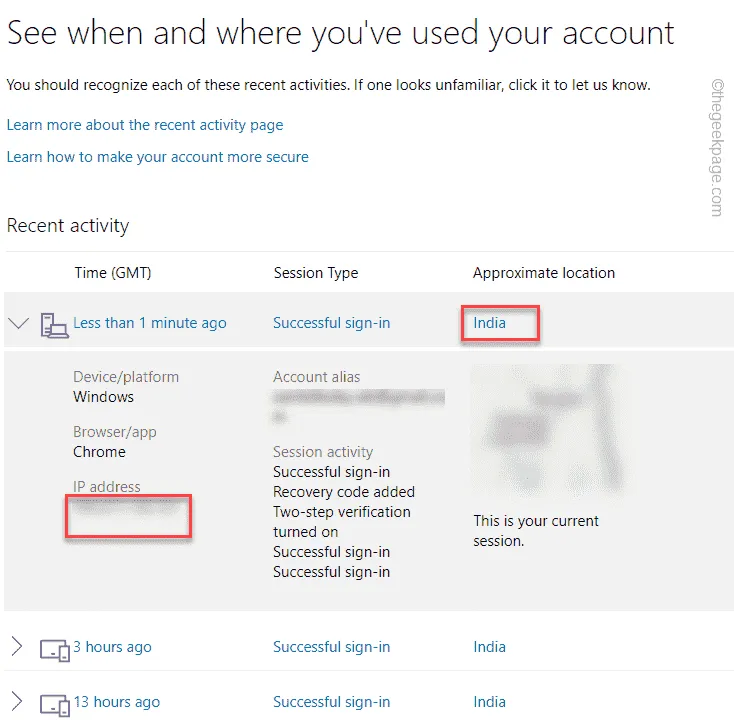



Schreibe einen Kommentar